Konviva | Calendário
Visão geral do Calendário
O calendário existe na plataforma com objetivo de facilitar o acompanhamento das turmas pelos alunos e gestores.
Acessando o calendário é possível acompanhar treinamentos com uma forma de facilitar o acesso e a participação nos treinamentos.
Ele exibe cursos com turmas do tipo PERIÓDICA, então é certo que todo curso de modalidade Presencial e Síncrono poderão ser visualizadas no calendário.
Um critério importante para garantir que os cursos apareçam na visão do aluno no calendário é que este curso também seja divulgado no Catálogo (de forma pública ou destinado para um público-alvo ou unidade específica).
Por padrão, o calendário exibe apenas os últimos 30 dias e mostra somente turmas e cursos ativos. Dessa forma, conteúdos concluídos em meses anteriores não são exibidos no calendário.
Acessando o calendário é possível acompanhar treinamentos com uma forma de facilitar o acesso e a participação nos treinamentos.
Ele exibe cursos com turmas do tipo PERIÓDICA, então é certo que todo curso de modalidade Presencial e Síncrono poderão ser visualizadas no calendário.
Um critério importante para garantir que os cursos apareçam na visão do aluno no calendário é que este curso também seja divulgado no Catálogo (de forma pública ou destinado para um público-alvo ou unidade específica).
Por padrão, o calendário exibe apenas os últimos 30 dias e mostra somente turmas e cursos ativos. Dessa forma, conteúdos concluídos em meses anteriores não são exibidos no calendário.
Sobre a administração do Calendário
Para que os cursos sejam exibidos, conforme já explicado, é fundamental que as turmas tenham o período de realização corretamente preenchido. Essa informação é obrigatória para o salvamento de turmas do tipo periódica.
Os cursos sempre serão apresentados no calendário considerando o período inicial de realização ou inscrição da turma, conforme o filtro utilizado.
Na administração do calendário, além de permitir acompanhar os treinamentos que estão acontecendo no momento, há a possibilidade de criar e reservar salas físicas, bem como ter um controle de reserva de SALAS para os eventos e RECURSOS utilizados, facilitando o controle dos eventos.
Vamos conhecer as particularidades que envolvem configurar a plataforma para que seu evento síncrono ou presencial e reservas de salas sejam apresentados no calendário.
Vamos conhecer as particularidades que envolvem configurar a plataforma para que seu evento síncrono ou presencial e reservas de salas sejam apresentados no calendário.
Sobre a criação de Recursos Físicos
O objetivo da criação de recursos é possibilitar que junto da reserva de uma sala para o evento, alguns recursos possam ser reservados a fim de garantir o sucesso dos eventos.
Tipos de recursos físicos a serem criados (exemplos): projetores; biombo, cadeiras extras; giz para quadro e entre outros.
No momento da criação ou reserva de uma sala, será solicitada a alocação de um ou mais recursos.
Para acesso à criação de recursos, vá até o menu Aprendizagem > Sala física > Recursos físicos.
Ao acessar, será exibida a tela onde ficam listados todos os recursos já cadastrados.
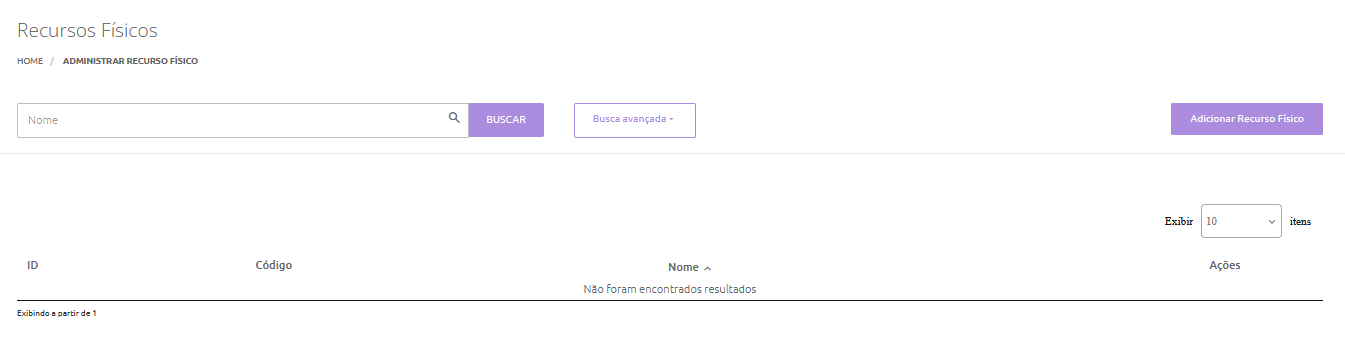
Nessa mesma tela, clique "adicionar recurso físico". O processo de criação de um recurso é simples, conforme imagem a seguir, é solicitado somente o nome do recurso e um código de identificação do patrimônio, para garantir sua unicidade:
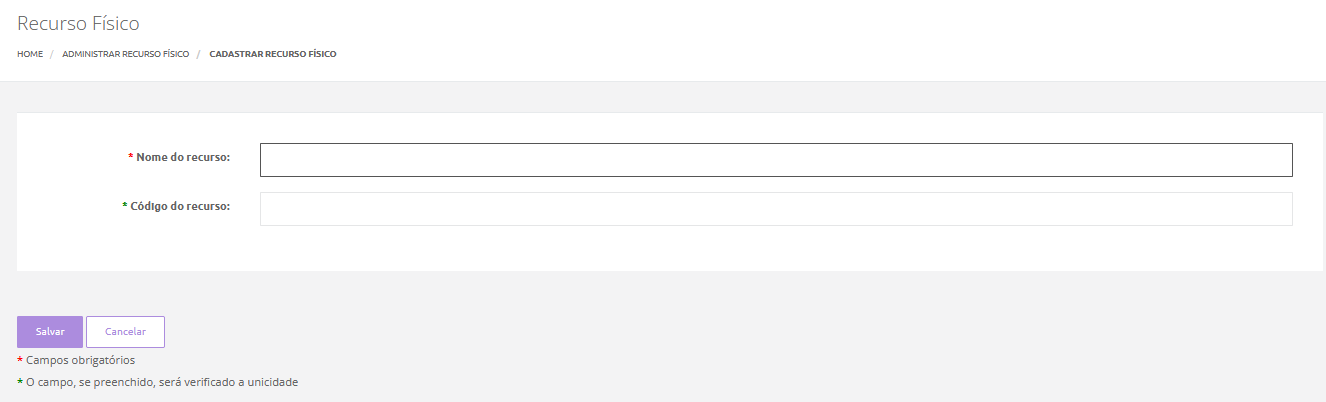
Nessa mesma tela, clique "adicionar recurso físico". O processo de criação de um recurso é simples, conforme imagem a seguir, é solicitado somente o nome do recurso e um código de identificação do patrimônio, para garantir sua unicidade:
Sobre a criação da Sala de aula física
Permite a criação de salas que poderão ser utilizadas para treinamentos.
Para acesso à criação de uma sala, vá até o menu Aprendizagem > Sala física > Administrar salas.
Ao acessar, será exibida a tela onde ficam listadas todas as salas já cadastradas.
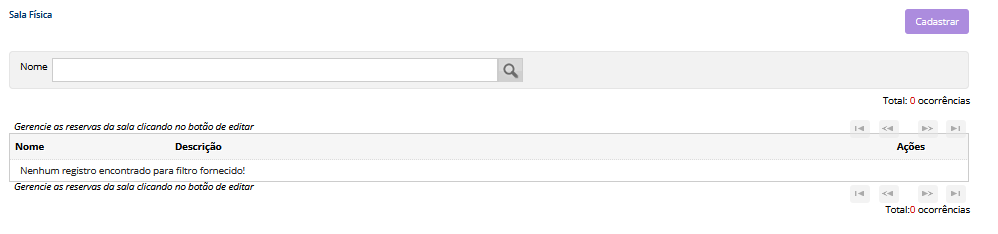
O cadastro é extremamente simples, clicando em "Cadastrar", serão solicitados um nome da sala e uma descrição, onde podem ser colocados mais detalhes sobre a capacidade do ambiente, por exemplo:
O cadastro é extremamente simples, clicando em "Cadastrar", serão solicitados um nome da sala e uma descrição, onde podem ser colocados mais detalhes sobre a capacidade do ambiente, por exemplo:
Exemplos de salas que poderiam ser criadas: sala com projetor, sala com limite de 100 cadeiras, sala com bancada para seminários e entre outros exemplos.
Estas salas poderão ser reservadas através do mesmo passo para a criação menu Aprendizagem > Sala física > Administração de salas:
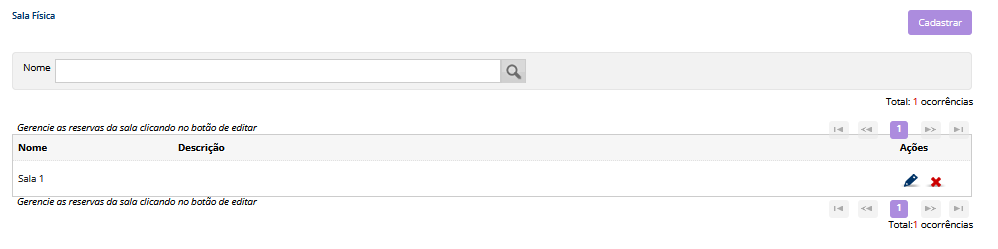
Editando a sala, é possível realizar uma reserva, onde são solicitadas as seguintes informações:
Criação da reserva:
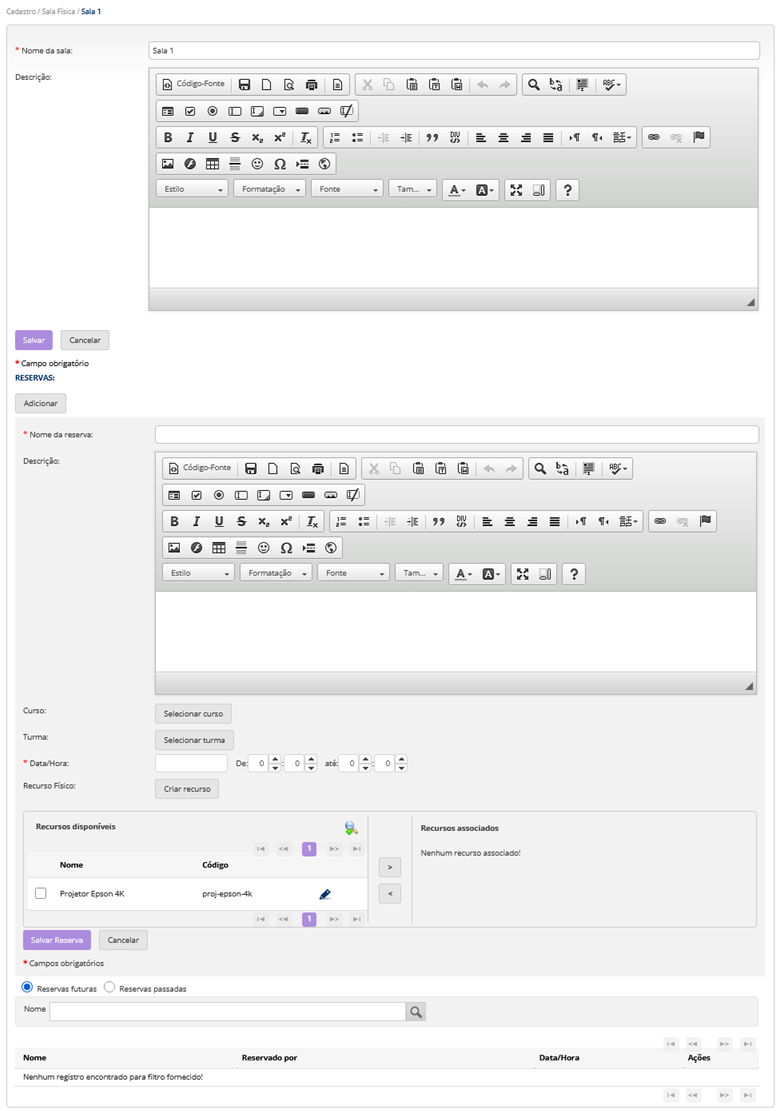
Estas salas poderão ser reservadas através do mesmo passo para a criação menu Aprendizagem > Sala física > Administração de salas:
Editando a sala, é possível realizar uma reserva, onde são solicitadas as seguintes informações:
Criação da reserva:
- Selecione o Curso e a Turma para qual a sala será utilizada;
- Seleciona um responsável pela sala (nesta lista, serão apresentados moderadores da turma no caso de cursos síncronos ou instrutores da turma no caso de cursos presenciais);
- Defina data de hora em que a sala será utilizada. É necessário escolher o dia, hora e minuto início e fim para reserva;
- Crie um recurso, caso note que o que precisa não está na listagem abaixo, apesar de já existir para uso;
- Se o recurso já existe, basta selecionar um ou mais deles a serem utilizados durante esta reserva;
- Após selecionar, basta clicar na seta que aponta para direita, assim vinculado para uso nesta sala e reserva.
Por fim, salve a reserva e caso não haja disponibilidade da sala ou recursos, será apresentado um feedback com as orientações.
Acompanhamento das reservas:

- Busque por reservas pelo nome, ou utilize uma das flags para localizar reservas antigas ou futuras;
- Permite você criar uma nova reserva utilizando exatamente os mesmo dados utilizados na reserva que está sendo mostrada, desta forma você pode somente alterar o curso, turma e outros detalhes da nova reserva;
- Edite caso necessite realizar um ajuste na reserva atual.
O objetivo geral dessas funções de sala e recursos são para organização dos eventos e gestão dos mesmos a partir da plataforma Konviva.
Toda gestão dos eventos, salas, recursos e responsáveis podem ser vistos pelo administrador através do calendário.
Toda gestão dos eventos, salas, recursos e responsáveis podem ser vistos pelo administrador através do calendário.
Como estas informações aparecerão ao administrador?
Na aba "Cursos"
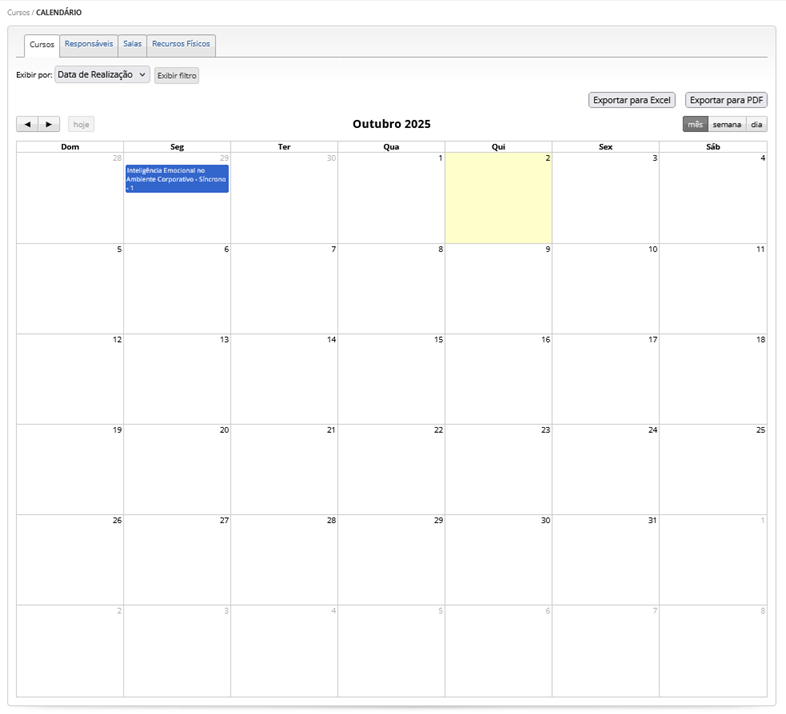
- Exibe no calendário os cursos e turmas conforme os filtros aplicados;
- Ao utilizar a opção “Exibir por” é possível selecionar por qual informação as turmas serão exibidas, se por Data de Realização ou Data de Inscrição;
- Ao utilizar a opção “Exibir filtro” permite que os administradores apliquem filtros mais elaborados buscando por Cursos, Turmas, Trilhas ou públicos-alvo no qual os cursos estão atrelados;
- Permite extrair a relação de eventos dentro do período utilizado a fim de ter uma visão geral dos eventos através do EXCEL ou PDF;
- Permite selecionar como os cursos serão apresentados no calendário, por mês, semana ou por dia;
- No calendário os treinamentos sempre serão exibidos no formato "Nome do curso – Nome da turma".
Importante: Quando clicar em qualquer evento do calendário através desta aba "Cursos", você verá um resumo do evento indicando nome, carga horária, vagas da turma, período de realização e inscrição:
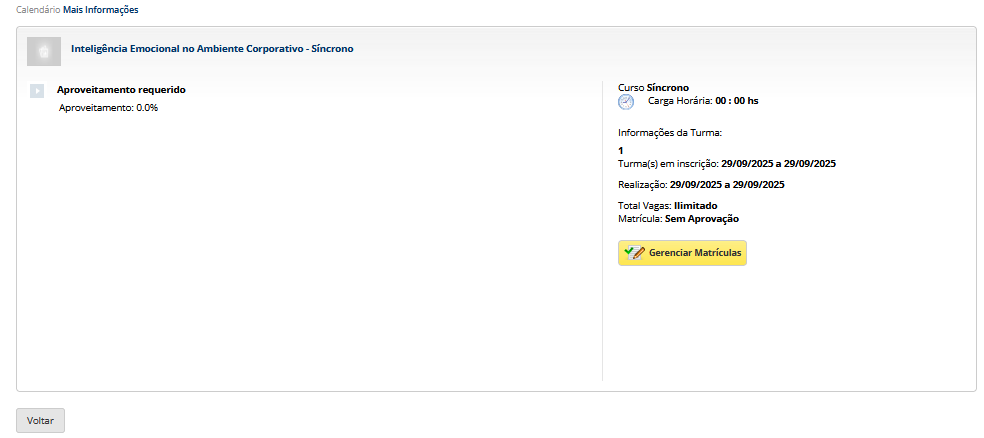
Ao utilizar a opção de “Gerenciar matrículas”, irá direcionar o usuário para a interface de matrículas:
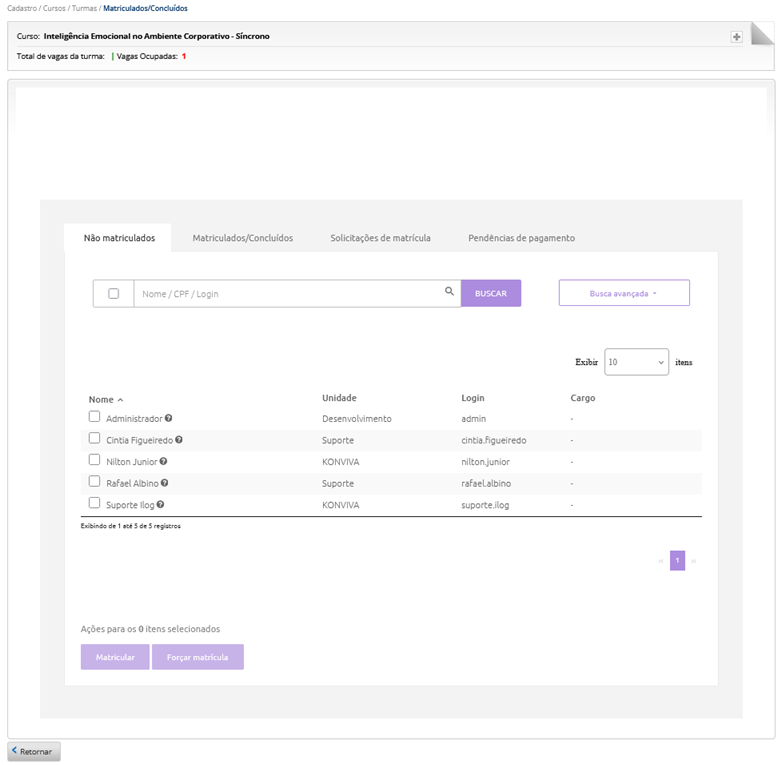
Na aba "Responsáveis"
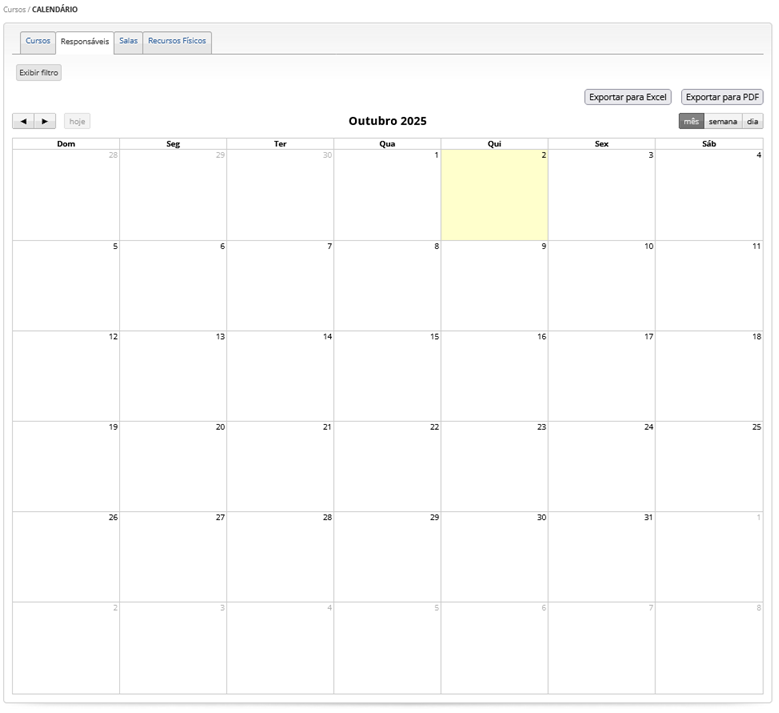
- Utilize a aba Responsáveis para acompanhar quem serão os responsáveis por reservas feitas em salas vinculadas a eventos;
- Utilize os filtros de Cursos e Turmas para otimizar a busca pelos responsáveis e conseguir ter uma visão geral de quem está cuidando de cada sala em determinados dias e horários.
Nesta aba, o calendário não exibe mais os eventos com nome do curso e turma, mas sim o período de início e fim da reserva e o nome completo do responsável pela reserva:
Todos os eventos serão apresentados desta forma nesta aba.
Na aba "Salas"
- Permite que você filtre por Cursos e Turmas;
- Busque por salas passa saber quantos eventos possuem reservas vinculadas a estas salas;
- No calendário, com base nos filtros que forem aplicados, será apresentado o período início e fim da reserva concatenado ao nome da sala reservada.
Na aba "Recursos Físicos"
- Utilize estas opções de filtro para localizar Cursos ou Turmas e verificar quais recursos estão reservados para este evento;
- No calendário, será exibido o período da reserva, concatenado do nome dos recursos que foram alocados.
Dicas gerais para o administrador
Dica 01 – detalhes dos eventos:
No calendário do administrador, ao clicar em cima do evento nas abas Responsável, Sala ou Recurso é apresentada uma nova janela resumindo todos os detalhes do evento conforme abaixo:
Exibe nome do Curso, Turma, Sala reservada, data e hora da reserva além dos recursos físicos alocados.
Dica 02 – gestão de relatórios:
Ao utilizar as opções de "Exportar os dados em EXCEL ou PDF", independente da aba do calendário como administrador que você está acessando, será extraída uma planilha ou arquivo PDF contendo as mesmas informações apresentadas no calendário, claro respeitando o tipo de dado a ser exibido em cada aba do sistema.
Dica 03 - Perfis:
Outros perfis como moderador e instrutor também terão acesso ao calendário, mas sempre respeitando a regra do perfil.
Exemplo: instrutores verão somente turma no qual são responsáveis e podem ver pela opção de turma. Moderadores são como instrutores, mas voltados ao curso de modalidade síncrona, então verão somente turmas e cursos no qual foram associados.
Outros perfis como moderador e instrutor também terão acesso ao calendário, mas sempre respeitando a regra do perfil.
Exemplo: instrutores verão somente turma no qual são responsáveis e podem ver pela opção de turma. Moderadores são como instrutores, mas voltados ao curso de modalidade síncrona, então verão somente turmas e cursos no qual foram associados.
Sobre a experiência do aluno utilizando o calendário
Para que o aluno consiga visualizar o calendário, o administrador precisa disponibilizar o calendário adicionando no menu (para saber mais, veja nosso artigo sobre a configuração de layout e menu clicando aqui.)
Após a disponibilização do calendário no menu, esta será a visualização do aluno:
Clicando sobre os dias no calendário mostram todos os eventos previstos no dia
Por padrão, sempre irá listar os eventos que irão acontecer no dia atual.